Урок 8. Создаём меню
Верхнее меню
Для того чтобы создать меню в админ панели перейдите на вкладку Внешний вид, выберите Настроить. В открывшейся вкладке выберите Меню.

В открывшейся вкладке нажмите Добавить меню

В открывшейся вкладке укажите название меню. Это может быть любое значение, у меня Меню 1. Нажмите создать меню

Поставьте галочку в Основное меню и нажмите Добавить элементы

Откроется дополнительное окно справа где вам надо нажать Рубрики

Откроется список рубрик. Выберите рубрики которые вы хотите добавить в меню

В итоге у вас должно получиться примерно так. Если что то из списка меню вам не нравится вы можете это удалить нажав на красный крестик
Нажмите Сохранить и опубликовать

В итоге у нас получится вот такое верхнее меню

Настройка верхнего меню закончена.
Нижнее меню
Нижнее меняю — это дополнительное меню, которое будет отображаться в футере, т.е. в нижней части сайта. Вы можете использовать как уже существующее меню, так и создать новое.
Чтобы использовать существующее меню перейдите в админ панели Внешний вид — Настроить — Меню. Кликните на Меню 1, которое мы уже создали ранее.

Установите галочку в Нижнее Меню

Теперь копия верхнего меню отображается в футере сайта.
Было так

Стало так

Создаём отельное меню в футере
Для того чтобы создать отдельное меню в футере, отличное от меню в шапке сайта необходимо сделать следующее. Для начала вам необходимо решить, что у вас будет в этом меню. Я создам меню в котором будет Контакт, Правила использования, Помощь сайту. Для этого я создам не рубрики, а страницы с этими названиями.
Для этого в админ панели выберите Страницы — Добавить новую

В открывшемся окне заполните заголовок и нажмите Опубликовать

Таким же образом создайте следующие страницы. Таким образом я создал 3 страницы Контакт, Правила использования, Помощь сайту.
Теперь перейдите Внешний вид -Настроить — Меню — Добавить меню

Укажите название нового меню (Меню 2) и нажмите Добавить меню

Установите галочку Нижнее меню

Нажмите Добавить элементы

Выберите страницы

Выберите элементы, которые вы хотите добавить в нижнее меню. В моём случае это те 3 страницы, что я создал ранее.

Нажмите Сохранить и опубликовать. Нижнее меню создано.

На этом установка меню закончена. Вы можете в любой момент вашей работы добавить или удалить любые элементы вашего меню.

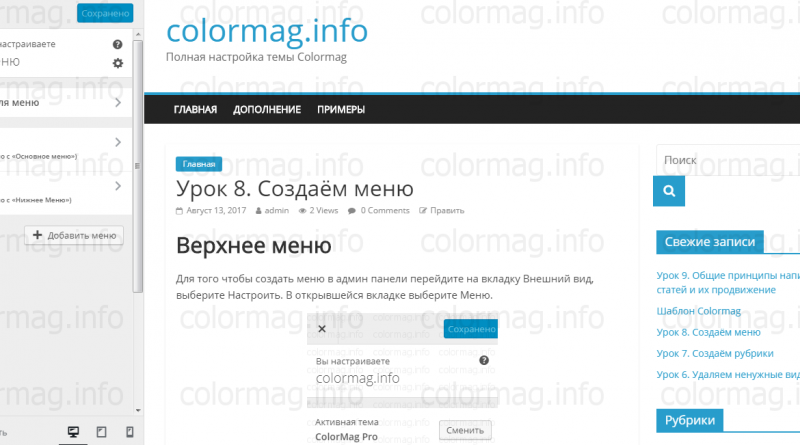
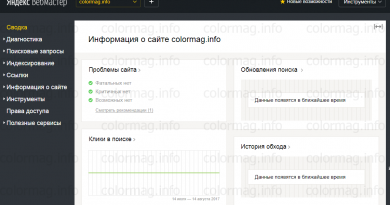
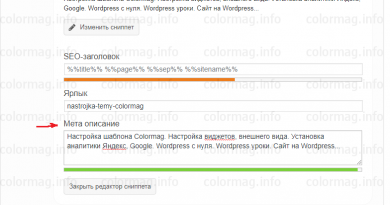
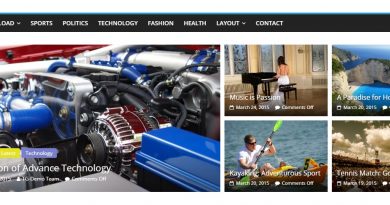
Добрый день! Хочу спросить — а как изменить цвет меню в теме Colormag? Не кнопки, а самой панели навигации.
Добрый!
Внешний вид — Настроить — Дополнительные стили добавить код
#site-navigation {
background-color: #232323; /* цвет меню*/
border-top: 4px solid #289dcc; /* цвет верхней полоски и её толщина */
}
Здравствуйте. Скажите пожалуйста, как сделать плавающее меню, как у Вас на сайте, чтобы так же «спускалось» вниз? Как добавить значок «ВКонтакте» для соц сетей?
Внешний вид — Настроить — Настройки верхнего блока — Прилипающее меню
Значок вк смотря где вам нужен. Можно в код добавить, чтобы отображался в начале или конце каждой статьи, можно в футер… по разному можно. Как нужно?